2 cách miễn phí: Mã hóa và bảo vệ bằng mật khẩu Google Trang tính / Tài liệu
Có thể mã hóa Google Tài liệu hoặc Trang tính không? Google vẫn chưa cung cấp bất kỳ tính năng bảo vệ bằng mật khẩu nào cho người dùng Google Tài liệu hoặc Trang tính của mình. Tuy nhiên, có các tập lệnh và giải pháp của bên thứ ba có thể được sử dụng để mã hóa Google Trang tính hoặc tài liệu của bạn trước khi tải chúng lên.
1: Cách Bảo vệ bằng Mật khẩu Google Tài liệu / Trang tính
Google có thể sẽ không cho phép bạn bảo vệ tệp bằng mật khẩu dễ dàng như Word hoặc Adobe, nhưng bạn có thể bảo vệ bằng mật khẩu Google Tài liệu / Trang tính của mình bằng cách sử dụng nhiều tập lệnh của bên thứ ba và các tính năng tích hợp, chẳng hạn như sử dụng Skipser. Dưới đây là cách mã hóa mật khẩu Google Tài liệu hoặc Trang tính bằng Skipser:
Bước 1. Truy cập http://skipser.com/ trên trình duyệt web của bạn.
Bước 2. Tải xuống mẫu ProtectedSheet và bắt đầu nhập dữ liệu của bạn trên dòng thứ ba.
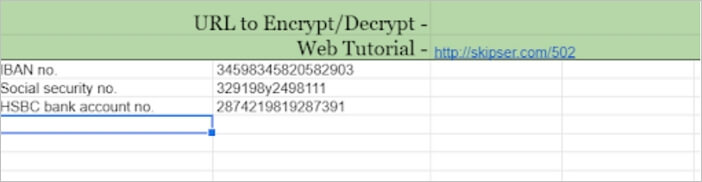
Bước 3. Điều hướng đến Công cụ> Chọn trình chỉnh sửa tập lệnh sẽ mở trong một cửa sổ mới.
Bước 4: Mở menu thả xuống bên cạnh Triển khai và nhấp vào tùy chọn Quản lý Triển khai.
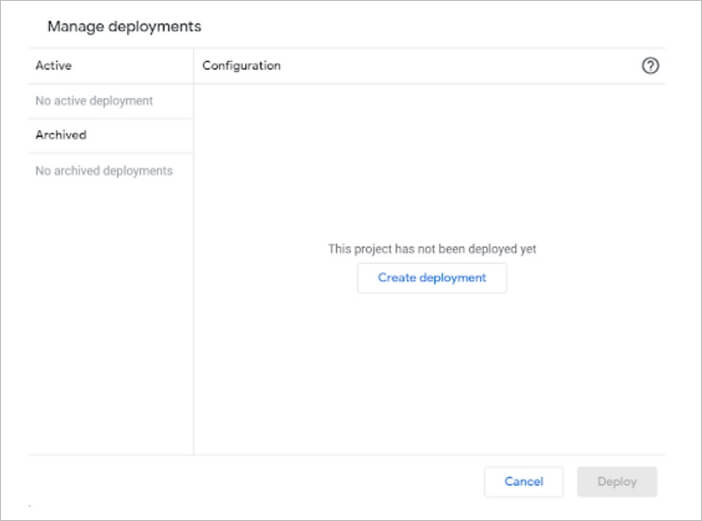
Bước 5. Nhấp vào Tạo triển khai trong phần Cấu hình và sau đó nhấp vào nút Triển khai.
Bước 6. Cấp quyền truy cập của bạn. Google Trang tính / Tài liệu của bạn được bảo vệ bằng mật khẩu. Tất cả những gì bạn phải làm bây giờ là mã hóa Google Trang tính / Tài liệu để bảo vệ tệp của bạn. Để thực hiện việc này, hãy làm theo các bước sau:
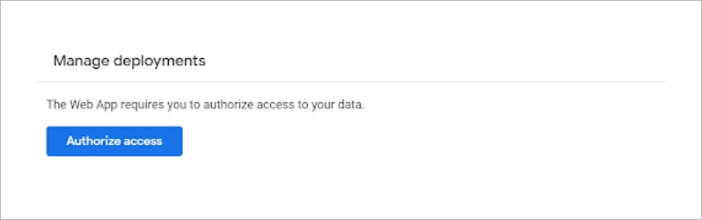
Bước 1. Mở lại mẫu trang tính.
Bước 2. Trên menu trên cùng, nhấp để mở tùy chọn "Bảo vệ tệp".
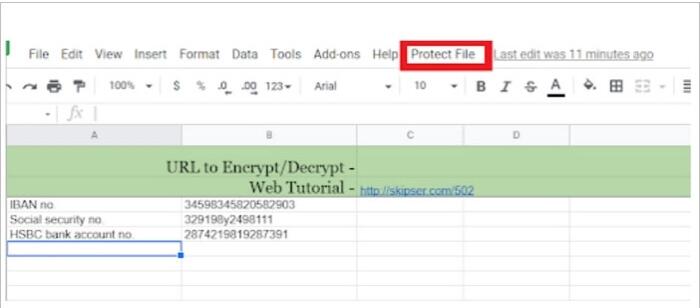
Bước 3. Một menu thả xuống sẽ xuất hiện trên màn hình của bạn và chọn tùy chọn để mã hóa tệp.
Bước 4. Một cửa sổ bật lên khác sẽ xuất hiện trên màn hình của bạn; nhập mật khẩu để bảo vệ tệp của bạn và nhấp vào OK. Ngoài ra, bây giờ bạn phải nhập cùng một mật khẩu mỗi khi mở Google Trang tính.
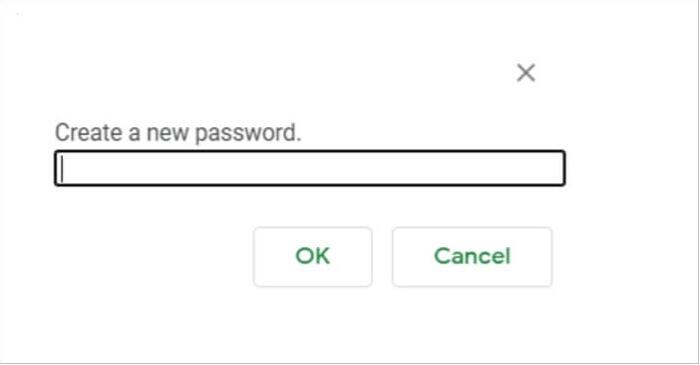
Cách giải mã Google Tài liệu / Trang tính
Bước 1. Mở Google Tài liệu / Trang tính được bảo vệ.
Bước 2. Từ menu điều hướng trên cùng, hãy nhấp vào tùy chọn Bảo vệ tệp.
Bước 3. Chọn Giải mã tệp.

Bước 4. Nhập mật khẩu của bạn vào cửa sổ bật lên.
Bước 5. Bây giờ bạn có thể xem và chỉnh sửa tệp của mình.
2: Cách mã hóa Google Tài liệu / Trang tính trước khi tải lên
Nếu bạn là người dùng Microsoft Word hoặc Adobe Acrobat, bạn sẽ nhận được mã hóa tích hợp sẵn của phần mềm. Bạn có thể nhanh chóng đặt mật khẩu bảo vệ tệp của mình và dễ dàng tải chúng lên Google Drive.
Sử dụng Microsoft Word, bạn có thể mã hóa Google Trang tính / Tài liệu như sau:
Bước 1. Mở tài liệu bạn muốn bảo vệ bằng mật khẩu> Chuyển đến menu Tệp> tab Thông tin> chọn Bảo vệ tài liệu> Mã hóa bằng mật khẩu.

Bước 2. Nhập mật khẩu để bảo vệ tệp của bạn và xác nhận lại.
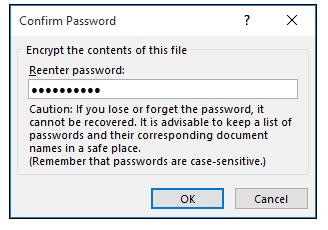

Đối với Adobe Acrobat, các tệp PDF được bảo vệ bằng mật khẩu trước khi tải lên Google Drive cũng rất đơn giản. Các bước để mã hóa tệp bằng Acrobat là:
Bước 1. Mở tệp PDF> chọn Công cụ> Bảo vệ> Mã hóa> Mã hóa bằng mật khẩu.

Bước 2. Nhấp vào Có, sau đó nhập mật khẩu để bảo vệ tệp của bạn.
Bước 3. Từ trình đơn thả xuống, hãy chọn một phiên bản Acrobat tương thích.
